Convierta una carpeta en Git Repo y empuje a control remoto
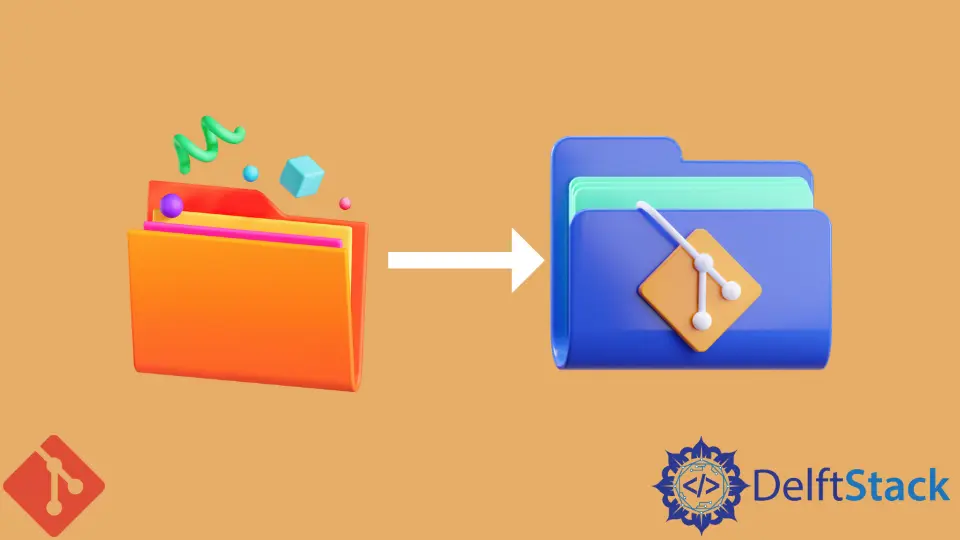
Este artículo muestra cómo convertir sus carpetas locales en repositorios de Git y enviarlas al repositorio remoto.
El control de versiones de Git y GitHub nos proporcionarán todas las herramientas que necesitamos en nuestra búsqueda. Sin más preámbulos, vamos a sumergirnos en la agenda de hoy.
Convierta una carpeta en Git Repo y empuje a control remoto
El primer paso es configurar un repositorio remoto vacío. En este caso, hemos decidido usar GitHub.
Si no está seguro de cómo configurar un control remoto, siga estos pasos.
- Vaya a su cuenta de GitHub y navegue a la pestaña
Repositorios. - Haga clic en
Nuevopara crear un nuevo repositorio. Asigne un nombre a su repositorio y haga clic enCrear repositorio.
No incluya un archivo README.md. Copie el enlace al repositorio; lo necesitaremos en el siguiente paso.
Abra Git Bash y cd en el directorio en el que desea crear un repositorio Git e inicialice un repositorio Git con el comando git init.
Aquí hay un ejemplo.

Nota:
Si no está usando GitHub como control remoto, use el comando git init --bare.
Ahora que nuestro directorio se ha convertido en un directorio de trabajo de Git, podemos preparar todos los archivos para la confirmación. Usa el git add .. comando para agregar todos los archivos y carpetas al índice.
Antes de preparar los archivos, echemos un vistazo rápido a nuestro directorio de trabajo.
$ git status

Podemos ver que Git no está rastreando los archivos y carpetas presentes. Vamos a agregarlos al índice.
$ git add .
Revisemos nuestro índice.

Nuestros archivos ahora están bajo cambios para ser confirmados. Podemos ejecutar el siguiente comando para confirmar los cambios y enviar un mensaje de confirmación.
$ git commit -m "Initial Commit"
A continuación, vincularemos el repositorio local con el repositorio remoto de GitHub. Recuerda el enlace que copiamos; entra en juego aquí.
Así es como se vinculan los dos.
$ git remote add origin https://github.com/Wachira11ke/Git-Tutorials.git
Esto nos permitirá enviar y obtener cambios desde el control remoto. Podemos confirmar esto ejecutando el comando git remote -v.

Ahora podemos enviar cambios al repositorio remoto. Como estamos presionando por primera vez, usaremos el comando git push con la bandera -u.
Esto le indicará a Git que envíe nuestros cambios al control remoto y configure nuestra sucursal para rastrear la sucursal remota.
$ git push -u origin master
Producción:

¿Qué significa configurar para rastrear?
Cuando configuramos una rama para rastrear una rama remota, podemos empujar y tirar automáticamente sin especificar la rama remota. Puede usar el git remote -vv para verificar sus sucursales de seguimiento remoto.
Podemos convertir directorios locales no vacíos en repositorios Git y enviar cambios al control remoto. Asegúrese de usar el comando git init --bare si no planea usar GitHub como control remoto.
John is a Git and PowerShell geek. He uses his expertise in the version control system to help businesses manage their source code. According to him, Shell scripting is the number one choice for automating the management of systems.
LinkedIn